Как удалить учетную запись на "Айфоне"? Настройка "Айфона"
iPhone - детище от компании Apple, завоевавшее сердца многих пользователей. Данные устройства пользуются огромным спросом. Они имеют огромные возможности и надежную систему защиты. Из-за всего этого некоторые пользователи задумываются, как удалить учетную запись на "Айфон". Связано это с тем, что Apple ID (профиль) регистрируется на конкретную электронную почту. И зачастую абонентам хочется освободить адрес для нового профиля. Также у iPhone имеется несколько разнообразных программ, которые пользуются тем или иным аккаунтом. При полной замене гаджета и отказе от продукции Apple рекомендуется избавиться от профилей. Но как это сделать? Что поможет воплотить задумку в жизнь?
Освобождение почты для нового Apple ID
На самом деле все не так уж и трудно. Главное, учитывать некоторые нюансы и особенности процесса. Как удалить учетную запись на "Айфон"? Точнее, освободить электронную почту для нового Apple ID?
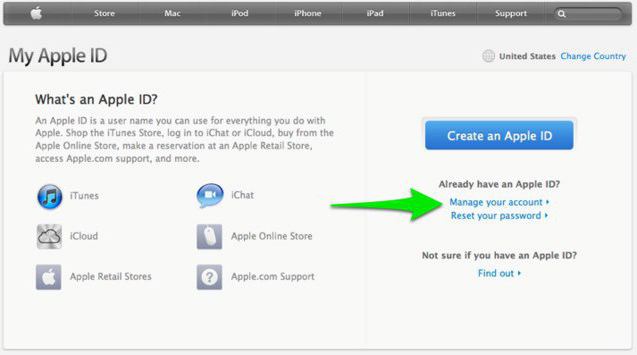
Сделать это можно всего двумя способами. А именно:
- через iTunes;
- при помощи официального сайта Apple.
Ничего трудного или особенного в процедурах нет. Даже начинающий пользователь сможет освободить почту для нового аккаунта!
Через страницу Apple
Открепление Apple ID от имеющейся почты возможно лишь при наличии свободного ящика. Поэтому настройка "Айфона" может быть затруднена, если не учитывать данную особенность. Так как действовать при освобождении e-mail?
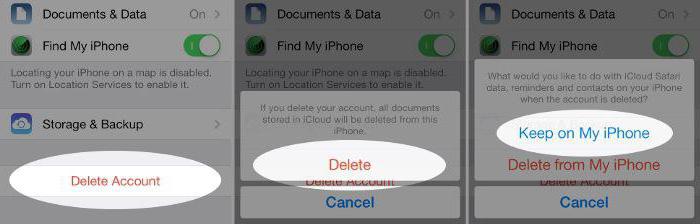
Требуется следовать небольшой инструкции. Она выглядит приблизительно так:
- Зарегистрировать на любом сервисе электронный ящик. Именно к нему будет прикрепляться существующий профиль.
- Пройти авторизацию на портале Apple ID с прежними данными.
- В поисковой строчке написать и осуществить поиск Apple ID.
- Выбрать пункт меню "Управление данными".
- Кликнуть по кнопке Apple ID e-mail.
- Отыскать и нажать на Apple ID account Page.
- Щелкнуть по кнопке "Изменить". Данная функция расположена в правой части экрана.
- Выбрать пункт меню "Изменить адрес электронной почты".
- Ввести ранее зарегистрированный почтовый адрес для профиля. После проделанных действий необходимо нажать на "Продолжить".
- Ответить на контрольные вопросы. Это обязательный пункт. Можно отказаться от подобной процедуры, но только при наличии пароля от Apple ID. Тогда выбирается пункт "Сбросить контрольные вопросы".
- Ввести проверочный код. Секретная комбинация будет выслана на новую электронную почту.
- Подтвердить действия.
На этом все манипуляции заканчиваются. Отныне понятно, как изменить учетную запись на "Айфоне". Но это только один из вариантов развития событий. Существует еще один метод.
Настройки iTunes
Речь идет о работе с сервисом iTunes. Процесс в целом напоминает предыдущий алгоритм действий. Для его реализации необходим новый e-mail.
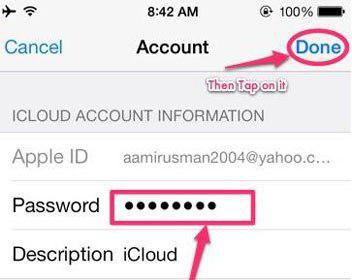
Открепление профиля происходит следующим образом:
- Зарегистрировать новую электронную почту. Ту, к которой планируется привязать аккаунт.
- Открыть iTunes.
- Посетить пункт "Учетная запись". Выбрать "Войти...".
- Ввести данные от Apple ID.
- Перейти в пункт меню "Учетная запись"-"Посмотреть".
- Кликнуть по кнопке "Отредактировать на applied.apple.com.
- Отметить страну проживания, и вновь ввести данные для авторизации.
- Далее предлагается действовать точно так же, как и в прошлом случае. Алгоритм действий повторяется с шага №7.
Отныне понятно, как изменить учетную запись на "Айфоне". Освободить электронную почту не так уж трудно! Достаточно всего нескольких минут - и дело сделано.
Служба поддержки
Как быть, если требуется окончательно избавиться от Apple ID? На сегодняшний день воплотить задумку в жизнь предлагается со 100% гарантией всего одним методом. Если точнее, то через службу поддержки. Лишь этот вариант развития событий способствует окончательному и безвозвратному удалению профиля.
В действительности произвести подобную операцию не составляет труда. Как удалить учетную запись на "Айфоне", если забыл пароль или когда в профиле отпадает всякая надобность?
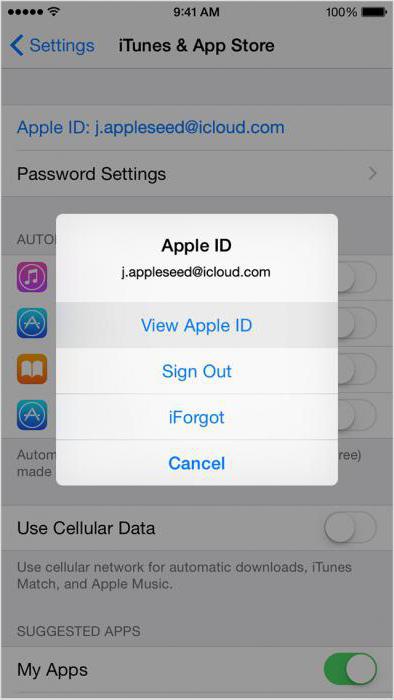
Поможет следующая инструкция:
- Посетить главную страницу Apple. Выбрать там меню Support-Contact Support.
- Заполнить предложенную анкету. Все действия осуществляются исключительно на английском языке. Обязательно заполнить поля с пометкой Required.
- В поле Comments необходимо описать ситуацию, по которой планируется отказаться от использования профиля.
- Кликнуть по Submit.
Теперь необходимо подождать некоторое время. Обычно обработка запроса требует 15 дней ожидания. После этого на указанный ранее почтовый адрес придет ссылка, которая позволит полностью удалить Apple ID. Для ее активации потребуется просто посетить указанную страницу.
Смена без ПК
Отныне ясно, как удалить заблокированную учетную запись на "Айфоне". Смена профиля во всех перечисленных методах проводится при помощи компьютера. Но можно обойтись без него.
Если требуется пройти авторизацию в другом Apple ID, можно воспользоваться настройками iPhone или iPad. Всего за несколько нажатий процесс будет завершен.
Необходимо просто следовать небольшой инструкции. Настройка "Айфона" сама по себе не требует от пользователя никаких особых знаний. Достаточно просто:
- Включить устройство и перейти в раздел "Настройки".
- Нажать на кнопку "iTunes Store, App Store".
- Кликнуть по кнопке Apple ID.
- Выбрать вариант "Выйти".
- Появится меню авторизации. В соответствующих полях набрать новые данные для подключения к профилю.
Вся работа со сменой аккаунта завершена. В действительности все проще, чем кажется. И если пользователь задумался, как удалить учетную запись на "Айфон" или установить на устройстве подключение к иному профилю, у него получится сделать это всего за несколько минут!
Избавляемся от iCloud
Многие пользуются сервисом под названием iCloud. Он крайне удобен. Особенно для восстановления стертой информации. Но иногда необходимо избавиться от соответствующего профиля.
Сделать это проще, чем может показаться. Как удалить учетную запись? На "Айфон" не нужно устанавливать сторонние программы и приложения, даже компьютер не пригодится. Работать предлагается исключительно на самом устройстве.
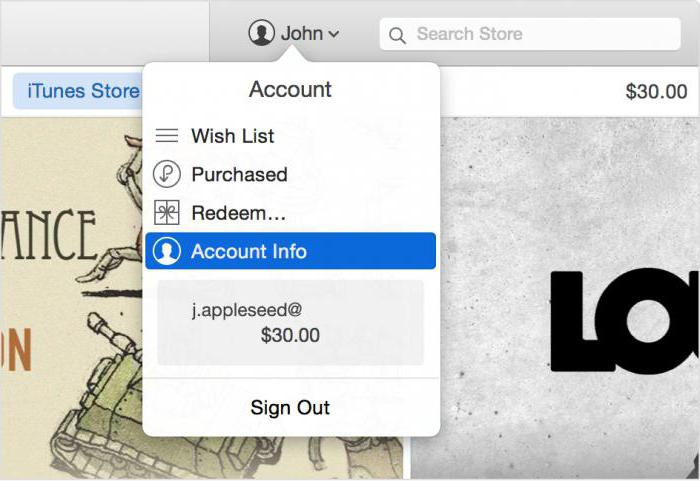
Алгоритм действий по удалению iCloud сводится к следующим этапам:
- Включить смартфон/планшет.
- Зайти в "Настройки"-"iCloud".
- Найти в нижней части меню пункт "Удалить учетную запись".
- Нажать на соответствующую кнопку. В следующем окне подтвердить свои действия.
- iPhone уточнит, что делать с данными в Safari. Выбрать тот вариант, который подходит пользователю. Можно либо оставить информацию, связанную с iCloud, либо удалить ее.
- Набрать пароль от профиля "АйКлауд".
- Выбрать пункт меню "Выключить".
Можно считать, что аккаунт удален. Ничего трудного, особенного или непонятного. Отныне ясно, как удалить учетную запись на "Айфон". Все приведенные инструкции действует на 100%.
Похожие статьи
- Как удалить вирус с телефона: пошаговая инструкция
- Как скачивать музыку из "ВК" на айфон: программы, инструкции
- Как переустановить систему Windows 7 правильно
- Как найти телефон по IMEI? Можно ли отследить местоположение мобильного телефона по IMEI?
- Как в WhatsApp прочитать чужую переписку? Простой способ взлома WhatsApp
- Ноутбук HP Pavilion G6: характеристики, фото и отзывы
- Все тарифы "Билайн". Какой тарифный план самый выгодный на "Билайне"?
